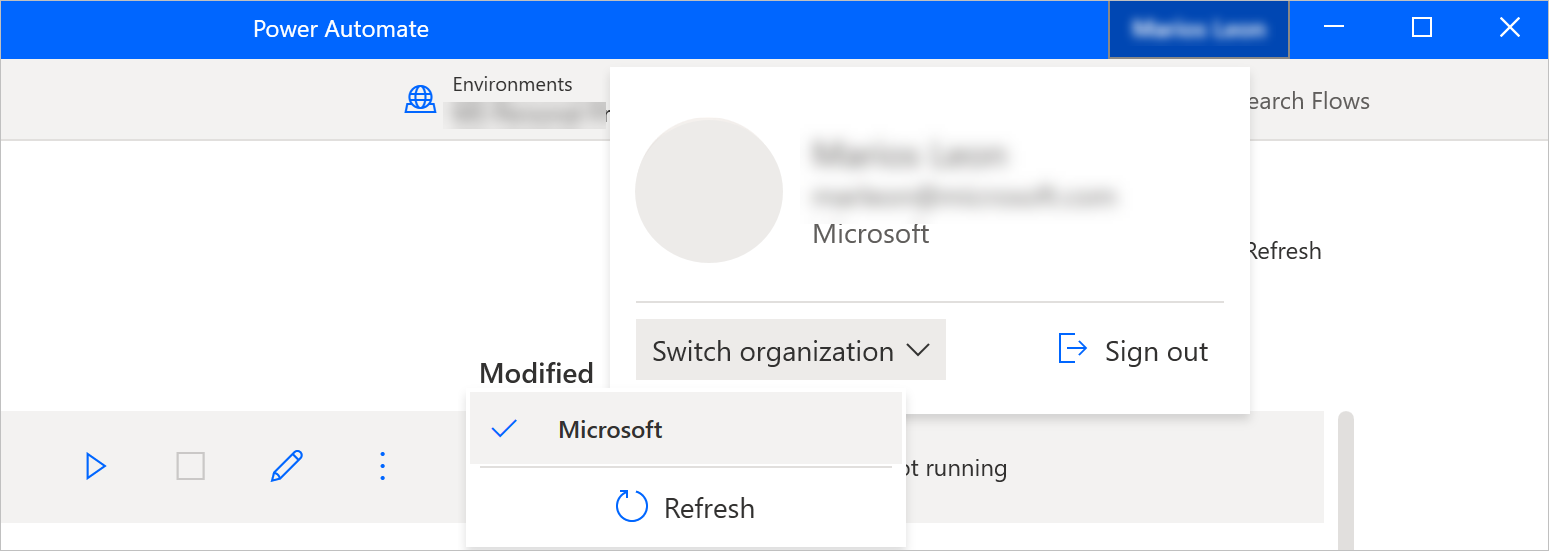Power Automate konsole
Konsole ir darbvirsmas centrālā saskarne Power Automate .
Konsoles galvenajā apgabalā ir četras cilnes, kas parāda dažāda veida informāciju: sākuma ekrānu, darbvirsmas plūsmas, koplietojamās darbvirsmas plūsmas un iebūvētos piemērus.
Loga augšpusē var redzēt pašreizējo lietotāju, savukārt komandjoslā var redzēt visas pieejamās darbības, nolaižamo sarakstu, lai pārslēgtu vides, pogas Iestatījumi un Palīdzība , kā arī meklēšanas joslu.
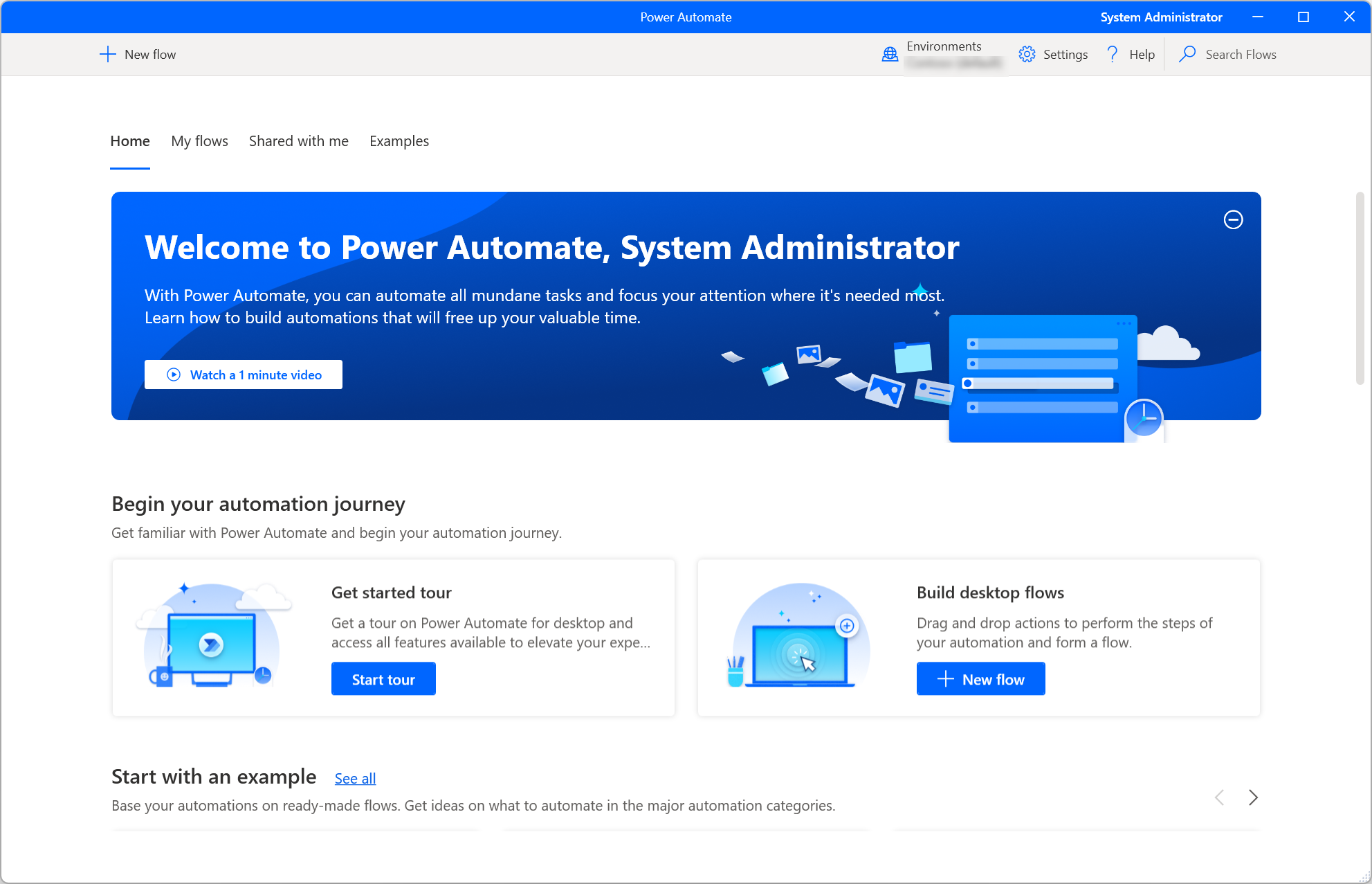
Piezīmes
Dažas konsoles opcijas var būt atspējotas nepietiekamu atļauju dēļ pašreizējā vidē. Sazinieties ar administratoru, lai piešķirtu jums piekļuvi vai pārslēgtos uz citu vidi. Lai iegūtu papildinformāciju par drošības lomām, dodieties uz Lietotāju drošības konfigurēšana.
Sākot darbvirsmas plūsma
Lai palaistu darbvirsmas plūsma kā lokāli uzraudzīts, izmantojiet pogu Sākt blakus atlasītajai plūsmai vai komandjoslā. Kolonna Statuss ļauj pārskatīt katras plūsmas pašreizējo statusu.
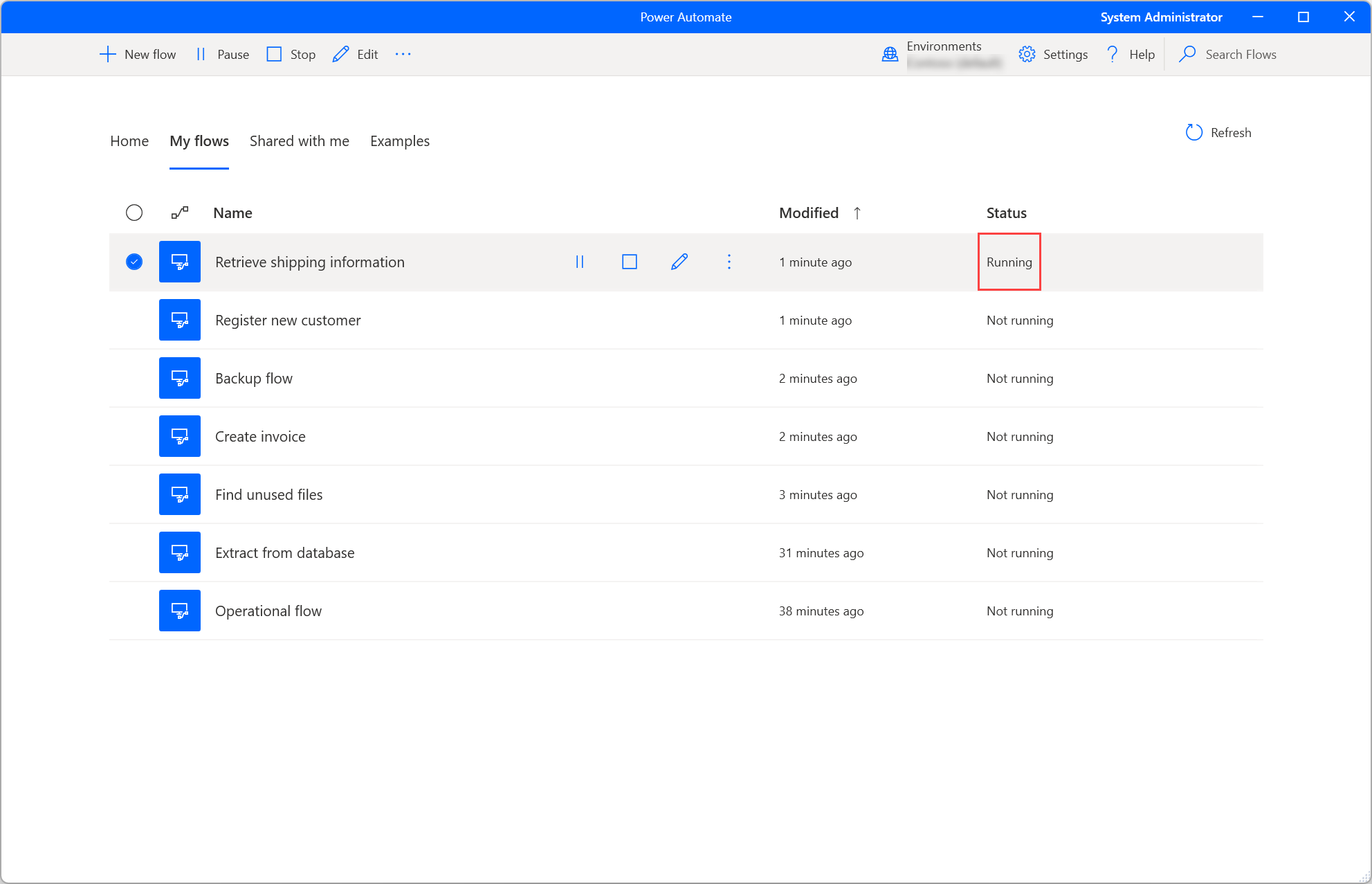
Ja tekošā plūsmā ir ievades mainīgie, dialoglodziņš piedāvā norādīt atbilstošās vērtības.
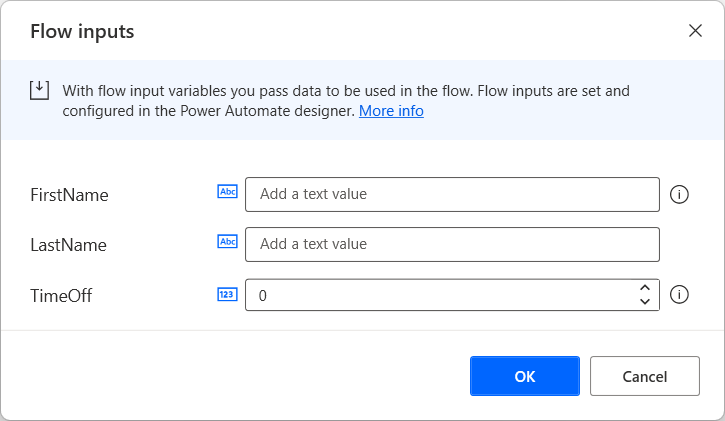
Darbvirsmas plūsma rediģēšana
Varat ne tikai izveidot jaunas darbvirsmas plūsmas, bet arī rediģēt esošās plūsmas, izmantojot pogu Rediģēt blakus atlasītajai plūsmai vai komandjoslā.
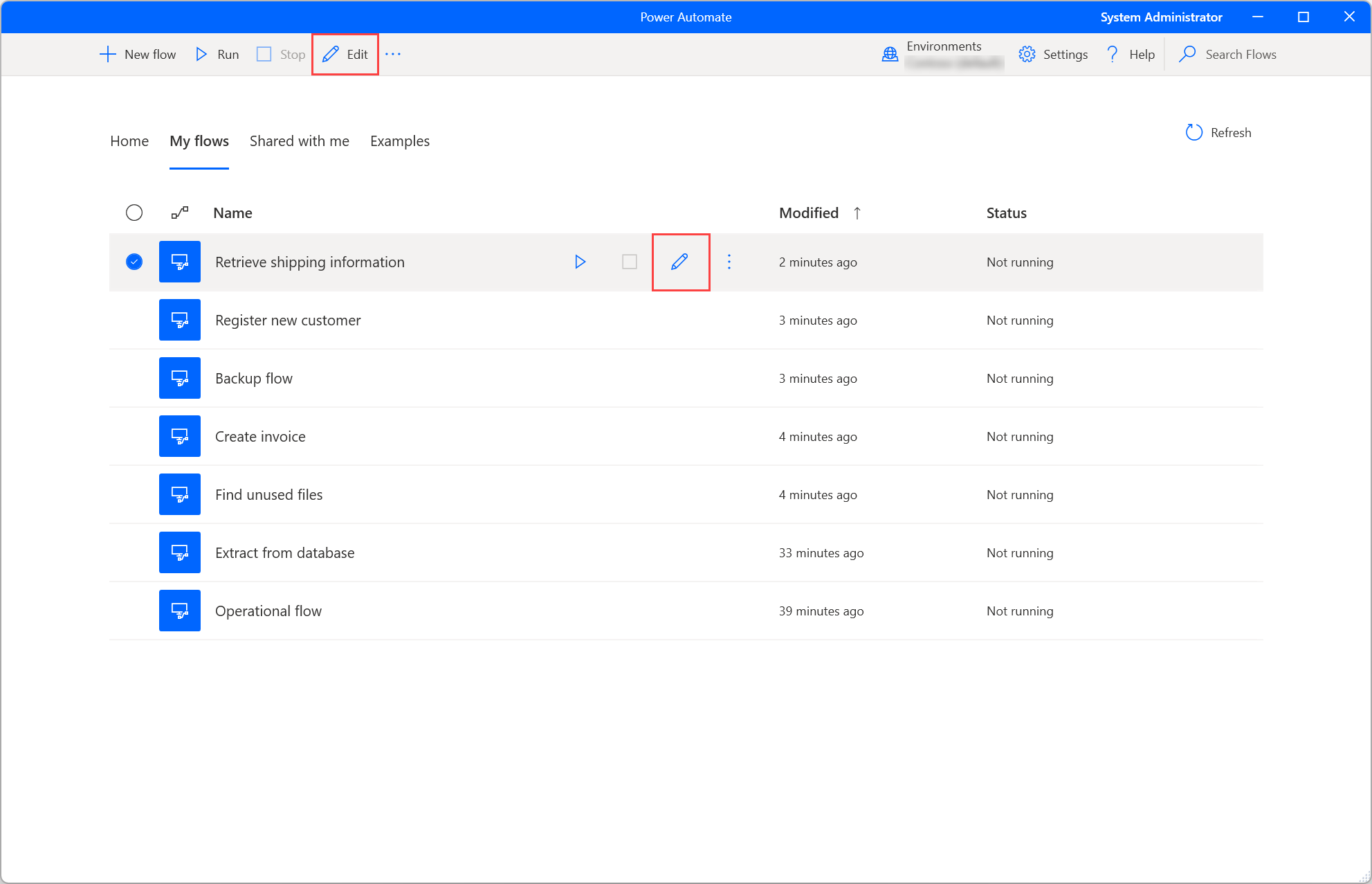
Jaunu plūsmu attīstība un esošo plūsmu rediģēšana notiek plūsmas noformētājs. Papildinformāciju par plūsmas noformētājs un darbvirsmas plūsmu izstrādi skatiet rakstā Darbvirsmas plūsmas noformētājs.
Svarīgi
Ja vairākas personas maina koplietojamu darbvirsmas plūsma, pēdējā persona, kas saglabā plūsmu, ignorē visas iepriekšējās darbības.
Konsoles iestatījumi
Lai konfigurētu Power Automate darbvirsmu pēc savas patikas, atlasiet pogu Iestatījumi .
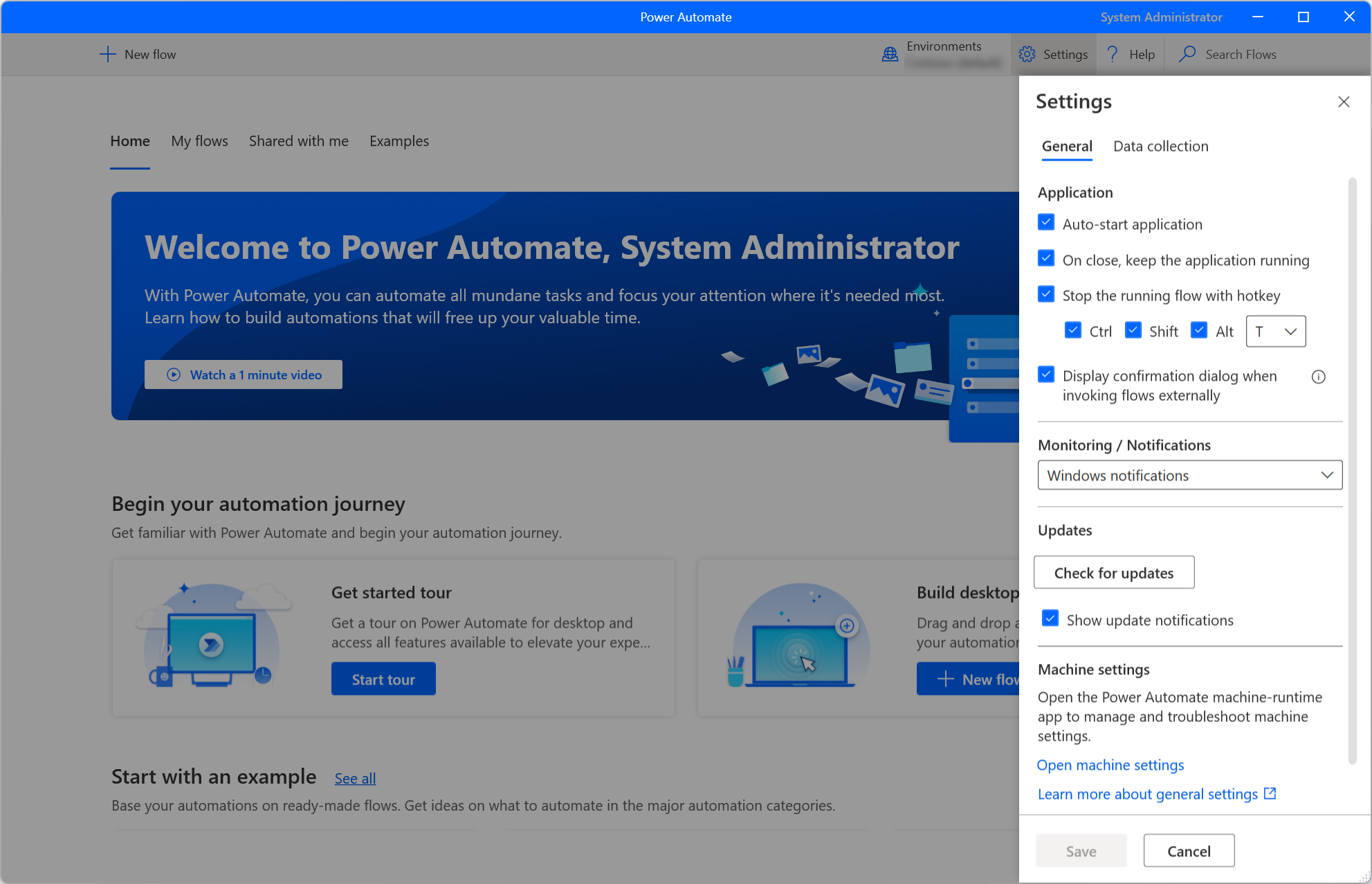
Kategorijā Lietojumprogramma atlasiet, vai Power Automate vajadzētu palaist automātiski un vai, aizverot konsoli, tiek aizvērta arī lietojumprogramma. Varat arī iestatīt karsto taustiņu kombināciju, lai nekavējoties apturētu plūsmu darbību.
Izmantojot nolaižamo sarakstu Pārraudzība/paziņojumi , varat izvēlēties, vai Power Automate tiek rādīti integrēti Windows paziņojumi, pielāgots pārraudzības logs vai vispār nav paziņojumu. Lai atrastu papildinformāciju par Power Automate paziņojumiem, dodieties uz Izpildlaika paziņojumi.
Pēc noklusējuma vienmēr tiek piedāvāts apstiprināt darbvirsmas plūsma aktivizēšanu, Power Automate izmantojot URL vai darbvirsmas saīsni. Opcija Parādīt apstiprinājuma dialoglodziņu, izsaucot ārējas plūsmas , ļauj atspējot šo funkcionalitāti. Papildinformāciju par ārējām saitēm skatiet rakstā Darbvirsmas plūsmu izpilde, izmantojot URL vai darbvirsmas saīsnes.
Lai izlemtu, vai korporācijai Microsoft ir jāapkopo diagnostikas dati, lai uzlabotu lietotāju pieredzi, naviģējiet uz cilni Datu apkopošanas iestatījumi.
Svarīgi
Tikai administratori var mainīt datu apkopošanas iestatījumus.
Darbvirsmas plūsma īpašības
Lai pārskatītu darbvirsmas plūsma rekvizītus, ar peles labo pogu noklikšķiniet uz tā un atlasiet Rekvizīti vai atlasiet to pašu opciju no atbilstošās saīsnes. Cilnē Vispārīgi varat rediģēt plūsmas nosaukumu un aprakstu, iestatīt īsinājumtaustiņus, lai aktivizētu plūsmu lokāli, definēt plūsmas izpildes kļūdu uzvedību un noteikt, vai darbvirsmas plūsma ir jābeidzas pēc noteikta laika perioda.
Ja ir iespējota opcija Pievienot ekrānuzņēmumu žurnāliem, plūsmas izpildes kļūmes gadījumā tiek tverts ekrānuzņēmums un augšupielādēts detalizētajā informācijā parplūsmas izpildes darbību.
Rekvizīts Plūsmas taimauts pēc noklusējuma ir atspējots. Ja tas tiek iespējots, varat norādīt maksimālo atļauto laiku, kad plūsmai ir atļauts darboties. Ja šis maksimālais ilguma ierobežojums tiek sasniegts (konsoles vai mākoņa iniciēta) izpildlaikā, darbvirsmas plūsma ir spiests apstāties un pārtraukt taimautu. Varat izmantot piedāvāto taimauta vērtību vai norādīt savu, izmantojot vesela skaitļa vērtības kombināciju ar vēlamo laika vienību (sekundes, minūtes vai stundas).
Svarīgi
- Piekļuve plūsmas izpildes žurnāliem ir premium funkcija, kurai nepieciešams abonements Power Automate .
- Flow taimauta rekvizīts ir arī premium funkcija, kurai nepieciešama iepriekš minētā licence.
- Rekvizīti Pievienot ekrānuzņēmumu žurnāliem un Plūsmas taimauts attiecas tikai uz plūsmām, kas saglabātas Power Automate v2 shēmā.
Cilnē Detalizēta informācija varat redzēt īpašnieku, izveides un pēdējo izmaiņu datumus, plūsmas ID un plūsmas krātuves shēmas versiju Dataverse. Lai iegūtu papildinformāciju par uzlaboto darbvirsmas plūsmu shēmu, dodieties uz Power Automate v2 shēmu.
Turklāt ir palaist URL , ko varat izmantot, lai palaistu plūsmu caur daudziem dažādiem avotiem, piemēram, pārlūkprogrammām, Windows Run lietojumprogrammu un komandu uzvedni. Papildinformāciju par šo funkcionalitāti varat atrast rakstā Darbvirsmas plūsmu izpilde, izmantojot URL vai darbvirsmas saīsnes.
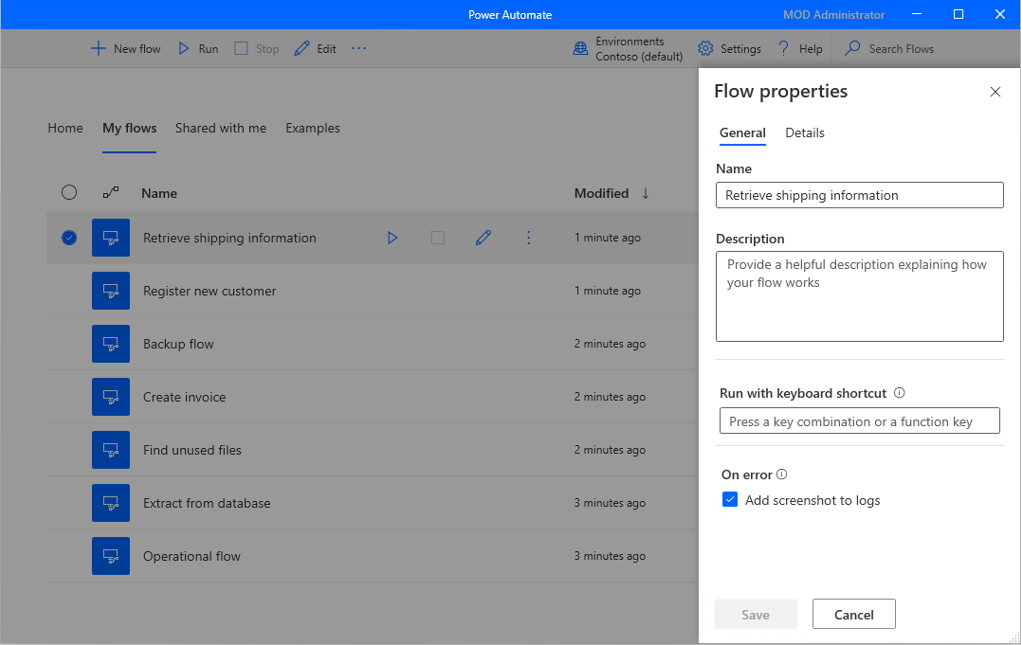
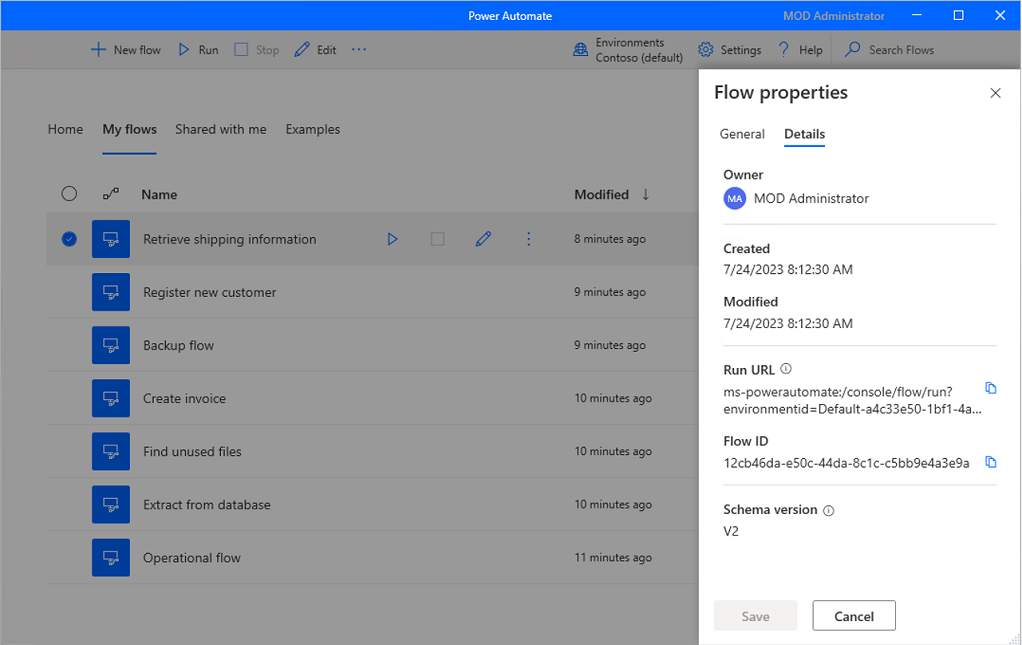
Plūsmas apraksta ģenerēšana, izmantojot Copilot (priekšskatījums)
[Šī tēma ir pirmsizlaides dokumentācija, un tā var tikt mainīta.]
Ģenerējiet plūsmas aprakstu plūsmām, kas jums pieder vai ir līdzīpašnieks, nospiežot pogu. Pēc tam Copilot analizē plūsmu un ģenerē tās aprakstu. Šī funkcija ir pieejama arī no plūsmas informācijas sadaļā make.powerautomate.com. Papildinformācija: Darbvirsmas plūsmu pārvaldība
Svarīgi
- Šis ir priekšskatījuma līdzeklis.
- Priekšskatījums līdzekļi nav paredzēti ražošanas vajadzībām, un to funkcionalitāte var būt ierobežota. Šie līdzekļi ir pieejami pirms oficiālā laidiena, lai klienti varētu priekšlaikus piekļūt līdzeklim un sniegt atsauksmes.
- Lai izprastu šī līdzekļa iespējas un ierobežojumus, dodieties uz sadaļu Bieži uzdotie jautājumi, lai ģenerētu plūsmas aprakstu, izmantojot Copilot.
Priekšnoteikumi
- Pašlaik ģenerēšanas plūsmas apraksts, izmantojot Copilot funkcionalitāti, ir pieejams tikai vidēs, kas atrodas Amerikas Savienotajās Valstīs.
- Pašlaik plūsmas apraksts, izmantojot Copilot funkcionalitāti, ir pieejams tikai lietotājiem ar darba vai mācību kontu.
Izmantojiet Copilot, lai ģenerētu aprakstu
Lai ģenerētu plūsmas aprakstu, naviģējiet uz tās plūsmas rekvizītiem, kurā vēlaties ģenerēt aprakstu. Apgabalā Apraksta teksts atlasiet Ļaut Kopilotam izveidot aprakstu. Copilot analizē jūsu plūsmu un aizpilda aprakstu ar plūsmas kopsavilkumu.
Palīdziet mums uzlabot šo funkciju
Sūtiet atsauksmes, atlasot ikonu ar īkšķi uz augšu vai īkšķi uz leju zem AI ģenerētā satura. Kad esat to izdarījis, tiek parādīts dialoglodziņš, kuru varat izmantot, lai iesniegtu atsauksmes korporācijai Microsoft.
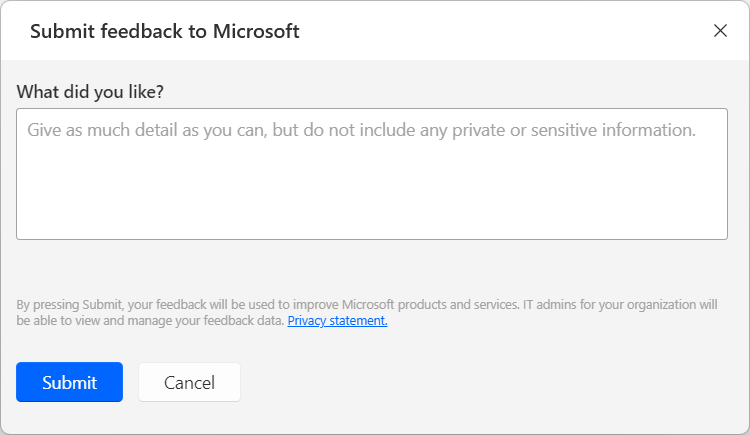
Piezīmes
Ja dialoglodziņš nav redzams, iespējams, Power Platform administrators to ir izslēdzis. Papildinformācija: Lietotāju atsauksmju funkcionalitātes atspējošana
Ģenerēšanas plūsmas apraksta atspējošana, izmantojot Copilot funkcionalitāti
Lai atspējotu ģenerēt plūsmas aprakstu, izmantojot Copilot funkcionalitāti, Power Platform administratori var sazināties ar Microsoft atbalsta dienestu. Papildinformācija: Palīdzības + atbalsta saņemšana
Lietotāju atsauksmju funkcionalitātes atspējošana
Kā Power Platform administrators jūs varat neļaut lietotājiem sūtīt atsauksmes korporācijai Microsoft, atspējojot iestatījumu disableSurveyFeedback nomnieks, izmantojot PowerShell. Papildu informācija:
Datu subjektu tiesību pieprasījumi par lietotāju atsauksmēm
Nomnieka administratori var skatīt, eksportēt un dzēst lietotāju atsauksmes, piesakoties administrēšanas Microsoft 365 centrā, un pēc tam atlasīt Veselības>produktu atsauksmes.
Saistītā informācija
Bieži uzdotie jautājumi par plūsmas apraksta ģenerēšanu, izmantojot Copilot
Programmas Power Automate datoriem atjaunināšana
Power Automate bieži pārbauda, vai nav atjauninājumu, un parāda atbilstošus paziņojumus.
Paziņojumi par atjauninājumiem piedāvā iespēju aizkavēt atjaunināšanu un turpināt to darīt vēlāk. Ja nevēlaties saņemt paziņojumus par atjauninājumiem, vispārīgajos iestatījumos notīriet opciju Rādīt atjauninājumu paziņojumus .
Lai manuāli atjauninātu Power Automate darbvirsmu, vispārīgajos iestatījumos atlasiet Pārbaudīt, vai nav atjauninājumu .
Pārslēgt organizāciju
Ja esat vairāku nomnieku dalībnieks, varat pārslēgt organizācijas, konsoles augšējā labajā stūrī atlasot organizācijas nosaukumu un pēc tam atlasot Pārslēgt organizāciju.